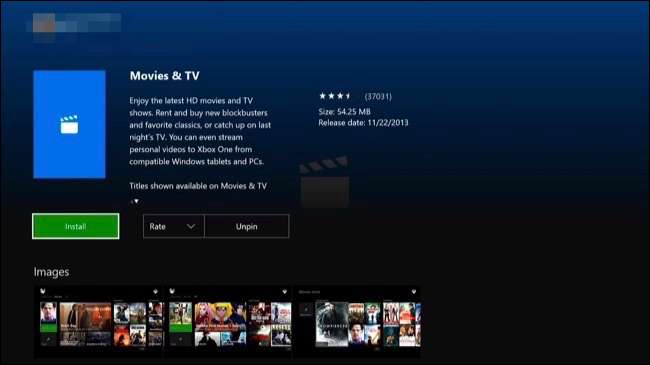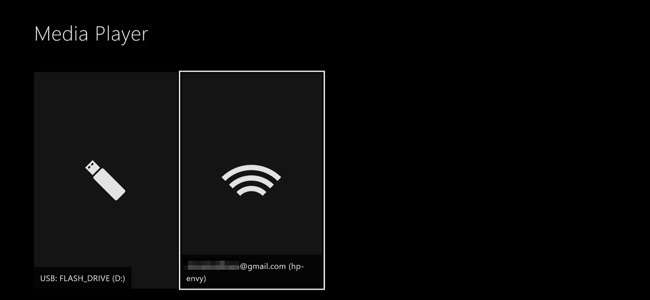
Xbox One are funcții TV integrate și suport pentru streaming de aplicații media precum Netflix și Hulu, dar nu se termină acolo. Puteți reda fișiere video și muzicale pe care le-ați copiat sau descărcat conectând o unitate USB sau streamingându-le prin rețeaua dvs. locală.
Acest lucru este posibil prin intermediul aplicației Xbox Media Player, lansată de Microsoft la aproximativ nouă luni de la lansarea Xbox One. Sony a adăugat, de asemenea, un similar Aplicația PS4 Media Player la consola sa, deci atât Xbox One, cât și PlayStation 4 oferă această caracteristică.
Tipuri de fișiere acceptate
Aplicația Xbox One Media Player acceptă o mare varietate de codecuri audio și video, formate de containere și tipuri de fișiere imagine. Suportă chiar și imagini de artă de albume stocate în foldere muzicale. Iată o listă cu ceea ce acceptă aplicația, direct din Microsoft :
- Formate de muzică, video și containere : Audio 3GP, video 3GP, 3GP2, AAC, ADTS, .asf, AVI DivX, DV AVI, AVI necomprimat, AVI Xvid, H.264 AVCHD, M-JPEG, .mkv, .mov, MP3, MPEG-PS, MPEG -2, MPEG-2 HD, MPEG-2 TS, H.264 / MPEG-4 AVC, MPEG-4 SP, WAV, WMA, WMA Lossless, WMA Pro, WMA Voice, WMV, WMV HD
- Formate de imagine : GIF animat, BMP, JPEG, GIF, PNG, TIFF
În practică, aproape orice vrei să joci sau să vezi ar trebui să funcționeze bine. Veți vedea un mesaj de eroare dacă încercați să redați ceva care nu este acceptat.
Instalați aplicația Xbox Media Player
Această aplicație nu este instalată în mod prestabilit, deci va trebui să o instalați singur din Xbox Store. Pentru a lansa Xbox Store, accesați Jocurile și aplicațiile mele> Aplicații> Găsiți mai multe în Xbox Store. Căutați „media player” și instalați aplicația Media Player.
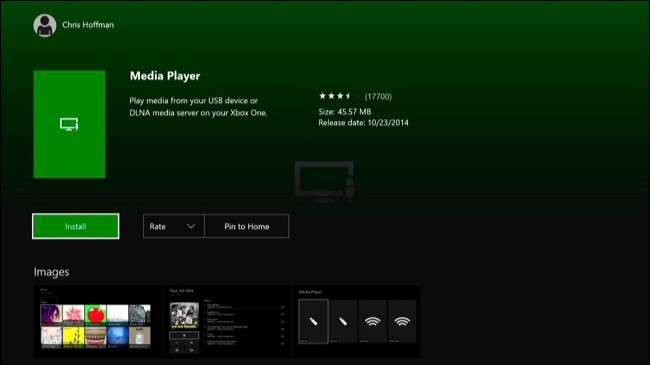
Cum să redați videoclipuri și muzică de pe o unitate USB
LEGATE DE: Care este diferența dintre FAT32, exFAT și NTFS?
Dacă aveți o unitate flash USB sau o unitate externă, o puteți folosi pentru a reda videoclipuri pe Xbox One. Xbox One acceptă unități USB 1, USB 2 și USB 3. Unitatea trebuie formatată în FAT16, FAT32, exFAT sau NTFS . Dacă aveți un computer Windows, unitatea USB va funcționa pe Xbox One, atâta timp cât computerul Windows îl poate citi. Dacă aveți un Mac, asigurați-vă că formatați unitatea ca exFAT și nu cu un sistem de fișiere numai pentru Mac, cum ar fi HFS +.
Conectați unitatea la computer și copiați fișierele video, muzicale sau imagine pe ea. Scoateți-l de pe computer și conectați-l la unul dintre porturile USB de pe Xbox One. Acolo Xbox One are trei porturi USB pe care le puteți utiliza: Două pe partea din spate a consolei și una pe lateral.
Deschideți aplicația Media Player și veți vedea unitatea conectată ca opțiune. Selectați unitatea și puteți răsfoi toate fișierele media de pe ea și le puteți reda, controlând redarea cu controlerul dvs. Xbox.
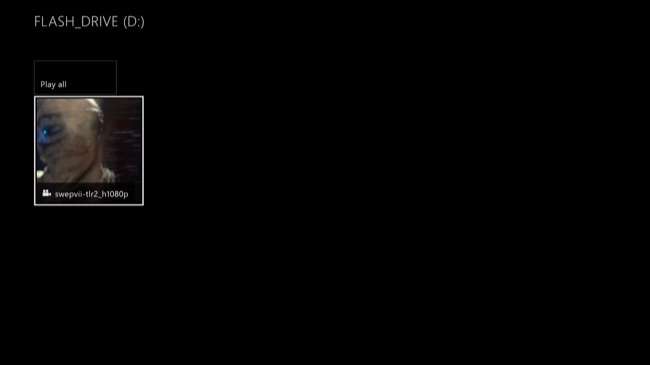
Cum să transmiteți fișiere media de pe computer
LEGATE DE: Cum să transformați computerul într-un server media DLNA
Alternativ, puteți sări peste unitatea USB în întregime și să transmiteți un videoclip de pe computer pe Xbox One utilizând DLNA. De asemenea, puteți utiliza un dispozitiv de stocare atașat la rețea (NAS) ca server media DLNA dacă aveți unul.
Pentru a face acest lucru, va trebui configurați un server DLNA pe computer sau Mac primul. Microsoft recomandă - și acceptă oficial - Windows Media Player ca server DLNA. Această caracteristică a fost introdus în Windows 7 și funcționează în continuare pe Windows 8, 8.1 și 10. Dacă utilizați un Mac, va trebui să găsiți un server DLNA terță, cum ar fi Plex .
Pentru a activa serverul DLNA inclus în Windows, deschideți Panoul de control, căutați „media” și faceți clic pe linkul „Opțiuni de streaming media” din Network & Sharing Center. Faceți clic aici pe butonul „Activați transmiterea media”. Aceasta face ca fișierele să fie disponibile în bibliotecile dvs. de muzică, imagini și videoclipuri disponibile pentru streaming. (Deci, dacă fișierul dvs. video nu se află deja în dosarul Videoclipuri, veți dori să-l puneți acum.)

După ce ați configurat un server DLNA, acesta va apărea în aplicația Media Player Xbox One ca opțiune alături de orice unitate USB conectată, permițându-vă să răsfoiți și să transmiteți în flux fișiere media stocate în bibliotecile dvs. media.
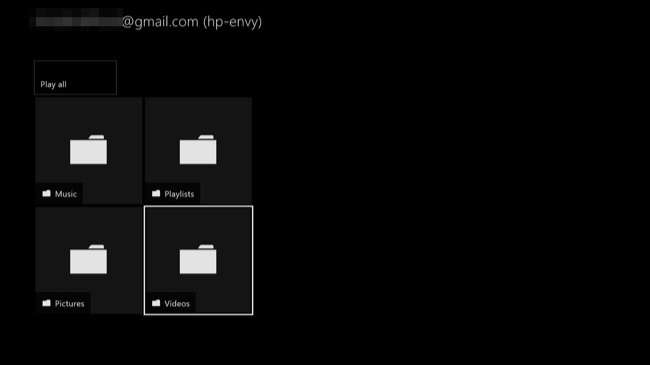
Cum să transmiteți în flux fișiere media cu „Play To” sau „Cast to Device”
De asemenea, puteți utiliza funcția „Play To” pentru a reda muzică de pe computer pe Xbox One. Această caracteristică se numește acum „Cast to Device” pe Windows 10, dar este încă numită „Play To” pe Xbox One. De asemenea, se bazează pe DLNA în fundal. Cu toate acestea, nu trebuie să configurați un server DLNA. Pur și simplu navigați la fișierele media de pe computer și spuneți Windows să le redea pe Xbox One.
Această caracteristică a fost introdusă în Windows 7 și încă funcționează pe Windows 8, 8.1 și 10.
Pentru a face acest lucru, asigurați-vă că opțiunea adecvată este activată pe Xbox One. Accesați Setări> Toate setările> Preferințe> DVR și streaming de jocuri și asigurați-vă că este activată opțiunea „Permiteți redarea în flux”.
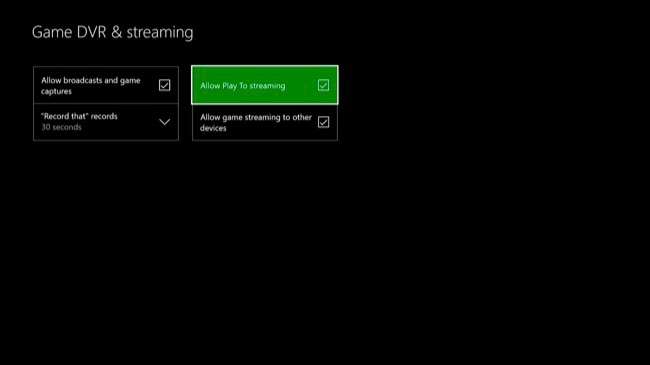
Pentru a reda fișiere muzicale sau video pe Xbox One, trebuie doar să faceți clic dreapta pe ele în File Explorer sau Windows Explorer și utilizați meniul „Cast to Device” sau „Play To” pentru a selecta Xbox One.
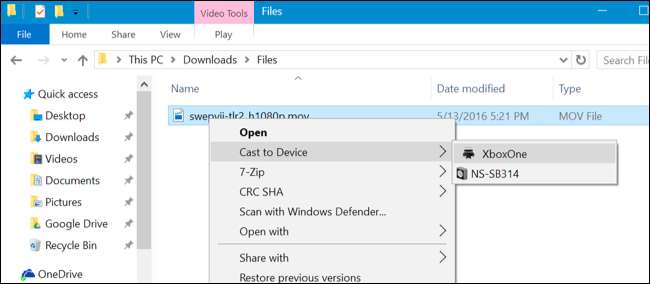
Va apărea o mică fereastră Windows Media Player, pe care o puteți utiliza pentru a vă gestiona lista de redare și a controla redarea de pe computer. De asemenea, puteți controla redarea pe consolă cu controlerul Xbox One.
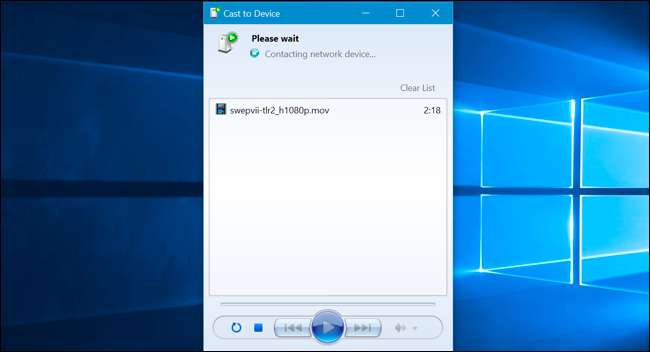
Dacă nu ați instalat încă aplicația Filme și TV pe Xbox One, vi se va solicita acest lucru. Se va deschide pagina pentru aplicația de pe Xbox Store - selectați „Instalați” pentru ao instala. Va trebui să instalați aplicația înainte ca difuzarea „Play To” sau „Cast to Device” să funcționeze.